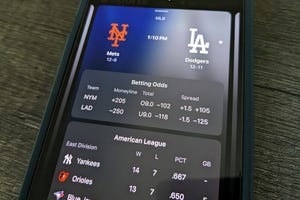本連載は、ネットワーク構築に必須となるLANスイッチについて、動作や仕組みを解説しながら実際の設定例を示し、ネットワークを身近に感じていただける事を目的としています。
第六回までに、LANスイッチの様々な機能について解説しました。第七回となる本稿では、これまで説明した機能を利用して、小規模ネットワークを構築する方法について解説します。
1.前提となる小規模ネットワーク構成
今回、構築の前提とする小規模ネットワークは以下の通りです。この小規模ネットワークは、基本編の「第二回 スマートスイッチとは?」で説明した通り、スマートスイッチがよく利用されるシーンの1つです。
ファイアウォールは、DHCP(Dynamic Host Configuration Protocol)サーバの機能を兼ねているとします。また、利用するスマートスイッチはネットギア製GS108Tとしますが、ネットギア製スマートスイッチであれば設定方法は同じです。なお、最初にスマートスイッチのファームウェアが最新であるか確認し、最新でない場合はアップデートをお薦めします。最新のファームウェアでは新機能が追加されたり、バグが修正されたりしています。確認方法やアップデート方法は、「基本編 第十一回 LANスイッチのメンテナンス」をご参照ください。
2.VLANの設計
インターネットを利用するパソコンが4台、プリンターが1台あるとします。また、一部の人だけ利用可能なサーバが1台あり、パソコン1台だけが通信できるようにしたいとします。これらの要件を満たすため、ネットワークをVLAN(Virtual Local Area Network)10とVLAN20に分ける事にします。
上記のVLAN割り当ては、その他の情報も含めて以下のような表にまとめておくと便利です。
例えば、ポートg1はオートネゴシエーションで速度を決定し、VLAN10を割り当て、ファイアウォールに接続する事がわかります。この表があれば、後で設定を確認する時も簡単です。
3.IPアドレスの設計
サブネットマスクを255.255.255.0とし、VLAN10のサブネットを192.168.1.0、VLAN20のサブネットを192.168.2.0、各装置に割り当てるホスト名とIPアドレスを以下の通りとします。
IPアドレス欄にDHCPと記載がある装置は、ファイアウォールからDHCPによりIPアドレスを自動取得します。192.168.1.1等IPアドレスの記載がある装置は、IPアドレスを手動で設定します。手動で設定する理由は、DHCPサーバ機能を提供するファイアウォール自体であったり、VLANが異なるためファイアウォールと通信できずにDHCPが使えなかったりするためです。また、GS108TはVLAN10に属するため、VLAN10に接続されたパソコンだけがログインできます。
4.VLANとIPアドレスの設定
GS108TへのVLANとIPアドレスの設定方法です。GS108Tのポート番号8にツイストペアケーブルでパソコンを接続します。設定が終わるまでは、他の機器は接続しません。パソコンのIPアドレスは、192.168.0.2等に設定します。ブラウザのアドレス欄に192.168.0.239と入力してログイン画面を表示させます。
ログイン画面で「password」と入力し、GS108Tにログインします。ログイン後、パスワードを変更します。パスワードは、「Security」→「Management Security」→「User Configuration」→「Change Password」で変更できます。パスワードを変更した後は一旦ログアウトし、新規に設定したパスワードを入力してログインできるか確認します。パスワードの設定を間違えてログインできない場合、GS108T前面右下にある「Factory Defaults」ボタンを数秒押すと、設定を元に戻せます。
正常にログインできた後は、「Switching」→「VLAN」→「Advanced」→「VLAN Configuration」でVLAN10と20を追加します。
タグ無しフレームを受信した時の設定は、「Port PVID Configuration」で行います。VLAN10だけを先に設定します。
次は送信時の割り当てです。割り当ては「VLAN Membership」で設定します。こちらは、VLAN10と20両方の設定を行います。
GS108Tは、デフォルトでVLAN1に属しているため、VLAN10に属するように設定します。設定は、「System」→「Management」→「IP Configuration」で行います。
この設定で、GS108TはVLAN10に属する事になり、パソコンを接続しているポート番号8(VLAN20)から接続できなくなります。このため、VLAN10に設定したポート番号1にパソコンを接続し直します。ブラウザのアドレス欄で再度192.168.0.239を指定し、パスワードを入力してGS108Tにログインします。「Switching」→「VLAN」→「Advanced」→「Port PVID Configuration」でVLAN20の設定を行います。
このように、最後にVLAN20の設定を行うのには訳があります。GS108TがVLAN1に属したまま全てのポートをVLAN10と20に設定すると、VLANが違うためGS108Tと通信できなくなるためです。万一このような状態になった場合、「Factory Defaults」ボタンを押して、設定を購入時の状態に初期化してください。
5.ホスト名とSNTPの設定
ホスト名は、「System」→「Management」→「System Information」の「System Name」 で設定できます。SNTPは、「System」→「Management」→「Time」→「SNTP Global Configuration」で設定できます。
同期先のSNTPサーバは、「SNTP Server Configuration」で設定します。
上記は、例としてtime.example.comを指定しています。インターネットで公開されているSNTPサーバを利用する時は、このような公開先が指定する名前で設定します。この名前は、実際の通信ではIPアドレスに変換されます。名前をIPアドレスに変換する仕組みをDNS(Domain Name System)と言います。GS108TでDHCPが有効になっていると、DNSも自動構成されます。このため、SNTPサーバとして設定したDNSの名前は、自動的にIPアドレスに変換され、通信できるようになります。
6.動作確認
設定完了後、GS108Tをファイアウォール、パソコン、プリンター、サーバとツイストペアケーブルで接続します。パソコンAからDがインターネットと通信できる事、プリンターに印刷できる事、パソコンEからサーバに通信できる事を確認します。また、パソコンAからDはサーバと通信できない事も確認します。SNTPの確認は、ログイン後に「System」→「Management」→「Time」→「SNTP Server Configuration」で行います。
赤枠部分がSuccessとなっていれば、時刻同期は成功しています。時刻は、「System Information」の「Date & Time」で確認できます。GS108TのIPアドレスはDHCPで取得するため、わからない場合はスマートコントロールセンターを利用して接続する事もできます。スマートコントロールセンターは、スマートスイッチを自動で検索する事が可能です。
7.おわりに
本稿では、小規模ネットワークの構築例を示しました。本項で利用した機能の詳細は、以下で確認できます。
・VLAN→基本編「第三回 VLANとは?」
・SNTP→発展編「第一回 LANスイッチの管理と監視」
・スマートコントロールセンター→基本編「第二回 スマートスイッチとは?」
次回は、居室用ネットワークの構築例をご紹介します。
著者:のびきよ
2004年に「ネットワーク入門サイト」を立ち上げ、初心者にも分かりやすいようネットワーク全般の技術解説を掲載中。著書に「短期集中! CCNA Routing and Switching/CCENT教本」、「ネットワーク運用管理の教科書」(マイナビ出版)がある。
[PR]提供: